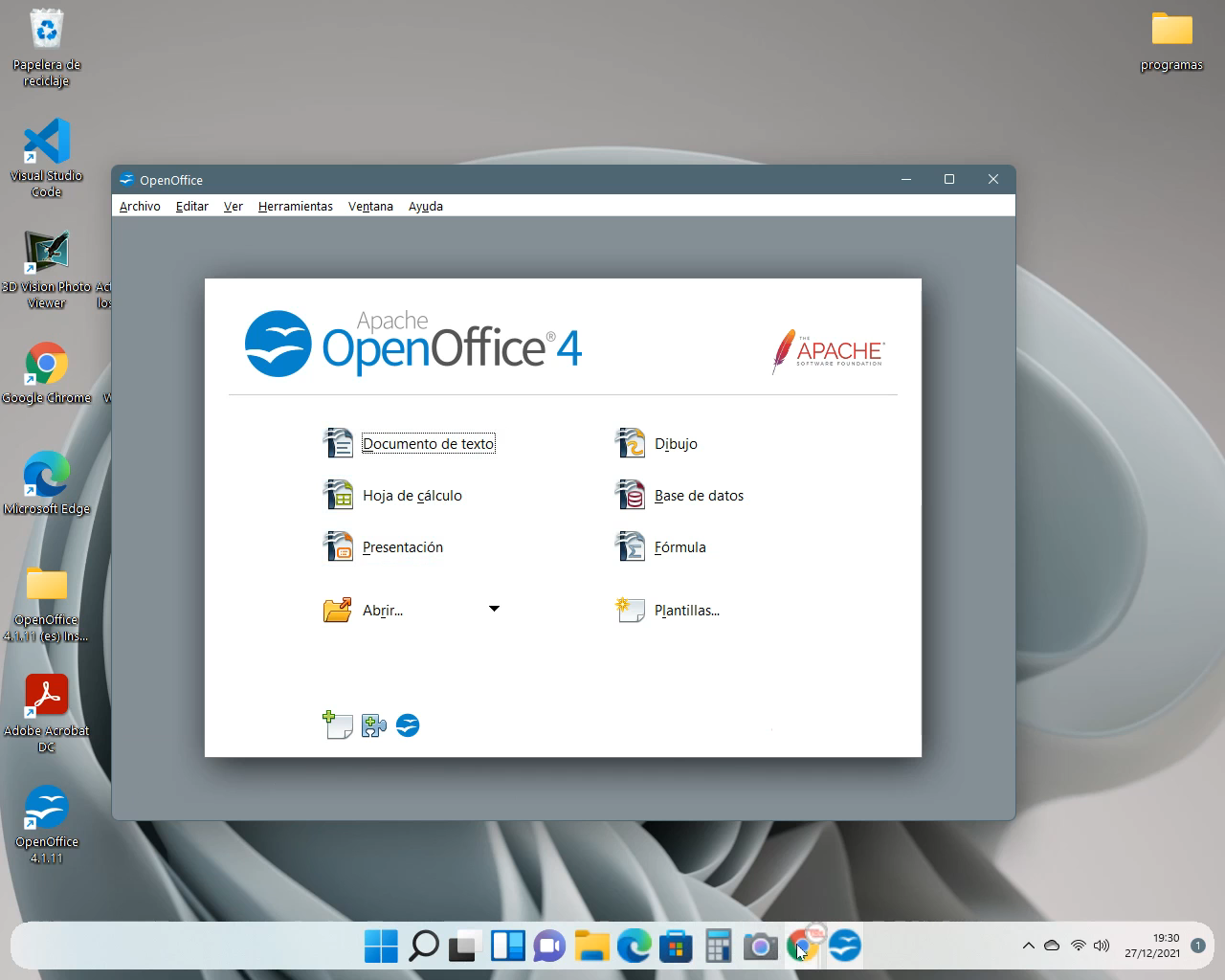Table of Contents
Cómo instalar OpenOffice en Windows 11 paso a paso
¿Quieres usar una suite ofimática gratuita en Windows 11? En este tutorial te enseñaremos cómo instalar Apache OpenOffice, una alternativa a Microsoft Office que incluye procesador de textos, hojas de cálculo, presentaciones, bases de datos y más.
Aunque aquí lo veremos en Windows 11, el proceso también funciona en Windows 7, 8 y 10.
¿Qué es OpenOffice?
Apache OpenOffice es un paquete de software ofimático gratuito y de código abierto. Incluye herramientas esenciales para trabajar con documentos, hojas de cálculo, presentaciones y bases de datos, siendo una de las alternativas más populares a Microsoft Office y LibreOffice.
Entre sus aplicaciones principales destacan:
- Writer → Procesador de textos.
- Calc → Hojas de cálculo.
- Impress → Presentaciones.
- Draw → Editor de gráficos vectoriales.
- Math → Editor de fórmulas matemáticas.
- Base → Gestor de bases de datos.
Es compatible con Windows, macOS y Linux, y puede abrir y guardar documentos en formatos estándar como .docx, .xlsx, .pptx, .odt y más, lo que facilita la interoperabilidad con otras suites.
Requisitos para instalar OpenOffice en Windows 11
Antes de instalarlo, asegúrate de que tu equipo cumple con los requisitos mínimos:
- Sistema operativo: Windows 7, 8, 10 o 11.
- Procesador: Intel Pentium 4 o equivalente (2 GHz o superior).
- Memoria RAM: Mínimo 1 GB (recomendado 2 GB o más).
- Almacenamiento: Al menos 500 MB de espacio libre en disco.
Cómo descargar e instalar OpenOffice en Windows 11
Sigue estos pasos para instalar la suite en tu PC:
- Abre tu navegador y accede a la página oficial: 👉 Descargar OpenOffice
- Selecciona la versión para Windows y descarga el instalador completo.
- Una vez descargado, haz clic en el archivo .exe.
- Pulsa en Siguiente.
- Elige la carpeta de instalación (puedes dejar la predeterminada).
- Opcional: selecciona un disco duro externo como ubicación.
- Introduce un nombre para la instalación.
- Marca la opción Crear un acceso directo en el escritorio.
- Pulsa en Instalar y espera a que termine el proceso.
- Al finalizar, aparecerá un icono de OpenOffice en tu escritorio.
¡Listo! Ahora ya puedes usar OpenOffice en Windows 11.

Desinstalar OpenOffice en Windows 11
Si tras probarlo decides que no te convence, puedes desinstalarlo fácilmente:
- Pulsa Inicio y accede a Configuración.
- Entra en Aplicaciones > Aplicaciones y características.
- Busca OpenOffice en la lista.
- Haz clic en Desinstalar.
El sistema eliminará la suite por completo.



Alternativas a OpenOffice
En caso de que OpenOffice no se ajuste a tus necesidades, puedes probar estas opciones gratuitas:
- LibreOffice → Más actualizada y con mejor compatibilidad con formatos de Microsoft Office.
- Google Docs, Sheets y Slides → Basada en la nube, accesible desde cualquier navegador.
- WPS Office → Una suite ligera y muy similar a Microsoft Office.
Conclusión
OpenOffice en Windows 11 es una excelente alternativa gratuita para quienes necesitan trabajar con documentos, hojas de cálculo, presentaciones o bases de datos sin pagar licencias. Su instalación es sencilla y funciona en cualquier equipo con Windows moderno.
OpenOffice vs LibreOffice: ¿cuál elegir en Windows 11?
Aunque OpenOffice sigue siendo una opción válida, muchos usuarios se preguntan si no es mejor instalar LibreOffice. Ambas son suites gratuitas y de código abierto, pero existen diferencias importantes:
| Característica | OpenOffice | LibreOffice |
|---|---|---|
| Actualizaciones | Muy pocas, desarrollo más lento. | Recibe actualizaciones frecuentes y mejoras de seguridad. |
| Compatibilidad | Abre formatos de Microsoft Office, pero con algunas limitaciones. | Mejor compatibilidad con .docx, .xlsx y .pptx. |
| Interfaz | Más clásica, similar a versiones antiguas de Office. | Más moderna y personalizable. |
| Comunidad | Menor comunidad activa. | Gran comunidad, con soporte y plugins frecuentes. |
| Rendimiento | Ligero y funciona bien en equipos más antiguos. | Puede ser un poco más pesado, pero ofrece más funciones. |
¿Cuál deberías elegir?
- Elige OpenOffice si…
Quieres una suite ligera, sencilla y tu equipo es antiguo o con pocos recursos. - Elige LibreOffice si…
Buscas una suite más completa, con mejor compatibilidad con Microsoft Office y actualizaciones regulares.
Recomendados:
- Aplicaciones útiles para Android en 2025: descubre, instala y sácales el máximo partido



 Anuncios Publicidad Aplicaciones útiles para Android en 2025: descubre, instala y sácales el máximo partido El... Lee más: Aplicaciones útiles para Android en 2025: descubre, instala y sácales el máximo partido
Anuncios Publicidad Aplicaciones útiles para Android en 2025: descubre, instala y sácales el máximo partido El... Lee más: Aplicaciones útiles para Android en 2025: descubre, instala y sácales el máximo partido - Guías paso a paso para Android: domina tus apps, protege tu móvil y optimiza tu experiencia



 Anuncios Publicidad Guías paso a paso para Android: domina tus apps, protege tu móvil y optimiza... Lee más: Guías paso a paso para Android: domina tus apps, protege tu móvil y optimiza tu experiencia
Anuncios Publicidad Guías paso a paso para Android: domina tus apps, protege tu móvil y optimiza... Lee más: Guías paso a paso para Android: domina tus apps, protege tu móvil y optimiza tu experiencia - Tendencias clave en ciberseguridad en España para 2025: lo que debes saber como profesional o aficionado de la informática



 Anuncios Publicidad Tendencias clave en ciberseguridad en España para 2025: lo que debes saber como profesional... Lee más: Tendencias clave en ciberseguridad en España para 2025: lo que debes saber como profesional o aficionado de la informática
Anuncios Publicidad Tendencias clave en ciberseguridad en España para 2025: lo que debes saber como profesional... Lee más: Tendencias clave en ciberseguridad en España para 2025: lo que debes saber como profesional o aficionado de la informática